スマホアプリ購入・課金でパスワードを必須にする設定(Android)

記事内にPR・広告が含まれる場合があります
スマートフォンでは多くの無料アプリを利用することができますが、一部には有料で販売されているアプリもあります。また無料アプリであっても、アプリ内でアイテムの購入や広告非表示など課金を行うものも多くあります。
あなたは誤ってアプリを購入してしまったり課金してしまったことはないでしょうか?ミスタップで購入してしまったり、もしくは子供にスマホを貸したら、いつの間にか有料アプリを購入したり課金していたということもあるかもしれません。子供にスマホを貸していたら高額請求が届いたという話はよく聞きます。
もし誤って購入してしまった場合、状況によっては返金は可能です。
しかし必ずしも返金してもらえるとは限りません。そのような状況にならないように、購入・課金時にパスワード入力を必須にしておくことが大切です。ぜひこの機会にパスワードが必須になっているかご確認ください。
広 告
購入・課金でパスワードを必須にする設定
まずは Google Play ストアアプリを開いてください。画面左上にあるメニューアイコン(三本線)をタップし、[設定]をタップします。(※端末によっては画面右上にあるプロフィールアイコンをタップして[設定]を選択)
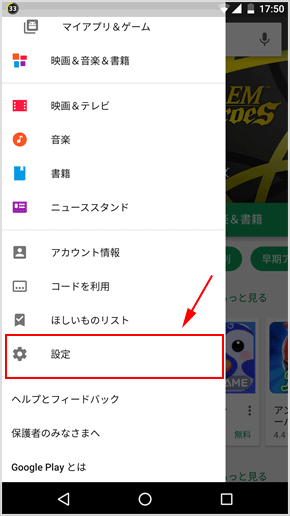
[購入時には認証を必要とする]をタップしてください。
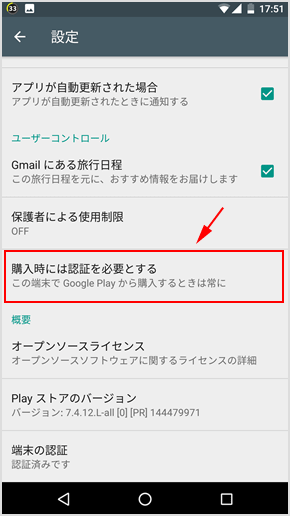
タップすると3つの選択肢が表示されますので、「この端末で Google Play から購入する時は常に」を選択しましょう。
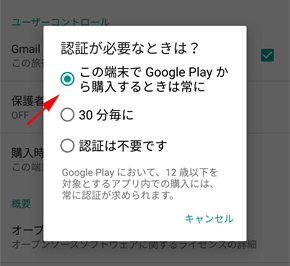
これでアプリの購入や課金の際にパスワードによる認証が必要となります。子供や他人にスマホを貸す際には、この設定を確認されることをお勧めします。ご自身のミスタップによる誤購入も防ぐことが可能ですね。
![生活に役立つネタを!iscle[イズクル]](https://www.iscle.com/image/toplogo.svg)


